
Michael Fisher
0
3317
949
 Google Mail şu anda 7.679 MB ücretsiz depolama alanı sunuyor. Ortalama bir kullanıcı için, bir ömür boyu dayanacak kadar alan yeterlidir. Ancak yine de depolama alanınız tükenirse ne olur? Eski e-postaları toplu olarak nasıl bulabilir ve silebilir veya değerli MB'leri geri kazanmak için büyük ekleri nasıl bulabilirim? Bu makalede, daha fazla postaya hızlı bir şekilde yer açmak için üç yöntem vurgulanmaktadır.
Google Mail şu anda 7.679 MB ücretsiz depolama alanı sunuyor. Ortalama bir kullanıcı için, bir ömür boyu dayanacak kadar alan yeterlidir. Ancak yine de depolama alanınız tükenirse ne olur? Eski e-postaları toplu olarak nasıl bulabilir ve silebilir veya değerli MB'leri geri kazanmak için büyük ekleri nasıl bulabilirim? Bu makalede, daha fazla postaya hızlı bir şekilde yer açmak için üç yöntem vurgulanmaktadır.
Temeller
Başlamadan önce, biraz temel bilgilerden geçmeme izin verin. Maksimum sayfa boyutunu, e-postaların taranmasını kolaylaştıracak sayfa başına 100 konuşma gösterecek şekilde ayarlamanızı öneririz. Bunu yapmak için, GMail'in sağ üstündeki tekerlek simgesine tıklayın ve Mail Ayarları Açılır menüden İçinde Genel sekme 100 açılan listeden Sayfa başına x konuşmaları göster. İşiniz bittiğinde, sayfanın en altına gidin ve Değişiklikleri Kaydet buton.
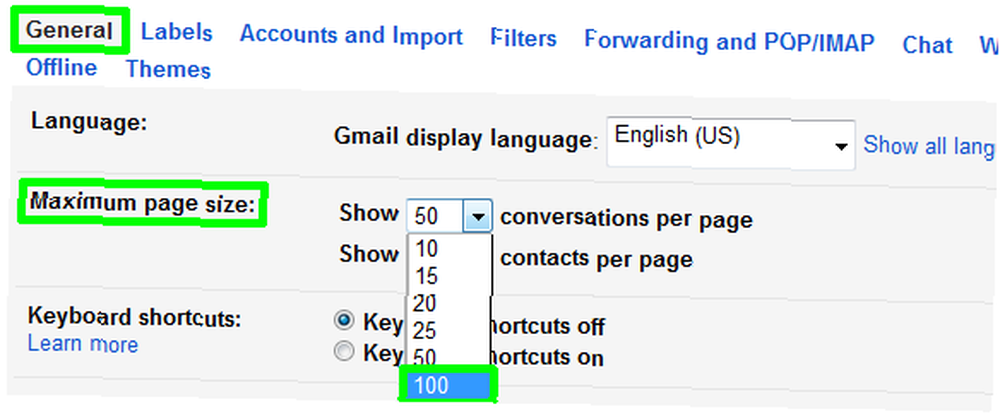
Bir klasör veya arama sonucu 100’den fazla e-posta içeriyorsa, Gmail, 100’den fazlasını göremeseniz de hepsini seçmenize olanak sağlar. seçmek Geçerli sayfada gösterilen tüm e-postaları seçmek için sol üstteki onay düğmesine basın. Ardından, doğrudan bu 100 e-postanın üzerinde bir miktar metin not alın. Gibi bir şey söyleyecektir “Bu sayfadaki tüm 100 konuşma seçildi. Tüm xxx konuşmaları seç (…)” Bu metnin ikinci bölümünü tıkladığınızda, kaç tane olursa olsun tüm ilgili e-postalar seçilecektir. Artık hepsini silebilir, okunmuş veya okunmamış olarak işaretleyebilir, etiketleyebilir vb..
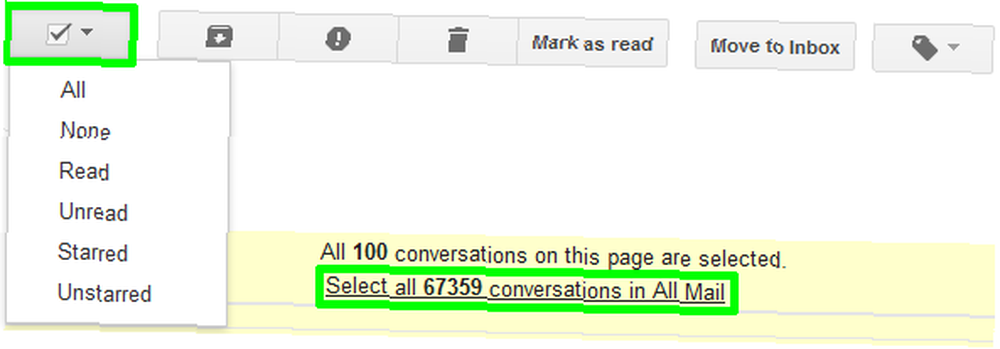
1. Boş Çöp Kutusu ve Spamı Sil
30 günden fazla süredir spam veya çöp kutusu olarak etiketlenen iletiler otomatik olarak silinir. Bununla birlikte, acil bir alana ihtiyaç duyuyorsanız, önce bu e-postaları sildiğinizden emin olun. Her iki etiket de tüm mesajları hemen silmenizi sağlayan e-posta listesinin üzerinde küçük bir bağlantı sağlar..

Bazen meşru e-postaların Spam olarak işaretlendiğine dikkat edin. Böylece, e-postaları daima silmeden önce daima tararım. Bu durumda, yukarıdaki temel kısımdan ilk ipucu yardımcı olabilir, yani sayfa başına 100 mesaj gösterebilir.
2. Ekleri olan Mesajları Bul
Alan boşaltmanın bir sonraki en iyi yolu, büyük ekleri olan e-postaları bulmaktır. Bunu yapmak için, sadece operatörü yazın ek vardır Arama alanında Arama alanındaki küçük oka tıklamak ilave filtre seçenekleri açacaktır..

Yalnızca belirli dosya türlerini arayarak sonuçları hassas şekilde ayarlayabilirsiniz. İlgili dosya türünü yukarıdaki operatöre ekleyin, örn.. vardır: eki jpg veya aynı şekilde çalışan başka bir operatör kullanın: dosyaadı: .jpg


Ekli tüm e-postaları arayabilirken, Gmail'de e-postaları boyuta göre sıralamanın bir yolu yoktur. E-postaları boyuta göre sıralamak için bir masaüstü istemcisi kullandığınız bir IMAP geçici çözümünü beğenmiyorsanız, çevrimiçi aracı kullanmanızı öneririz Büyük Posta Bul.
Büyük Posta Bul, Gmail hesabınızı tarar ve e-postalarınızı dört kategoriye göre etiketler: üst (en büyük e-postalar), 1 MB'tan büyük e-postalar, 5 MB'den büyük e-postalar ve 10 MB'den büyük e-postalar İlgili etiketleri GMail hesabınızda tarayabilir, ekleri indirebilir, yani yerel olarak yedekleyebilir ve ilgili e-postaları silebilirsiniz. Son olarak, e-postaları sonsuza dek silmek için çöp kutusunu (nokta 1) boşalttığınızdan emin olun. Ne yazık ki, yalnızca eki bir e-postadan kaldırmak mümkün değil.
Büyük Posta Bul taramasının örnek bir sonucu aşağıda gösterilmiştir. Etiketler, Google Mail webmail istemcisinin kenar çubuğunda gösterilecektir.
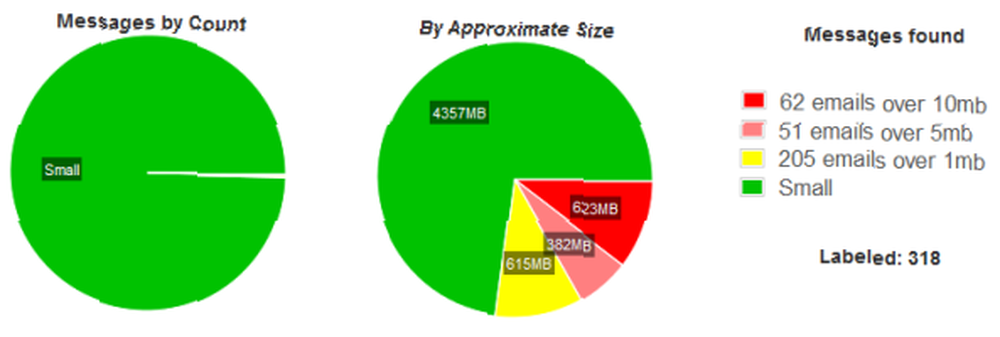
Bu konuyla ilgili daha ayrıntılı bir yazıya buradan ulaşabilirsiniz: Gmail’de Eklenti İçeren Mesajları Nasıl Hızlı Bir Şekilde Bulunabilir Gmail’de Eklentiler İçindeki Mesajları Nasıl Hızlı Bir Şekilde Bulunabilir Gmail ve Eklentiler İçindeki Eklentileri Birbirine Bağlar. Bu ipuçları, büyük ekleri bir soruna dönmeden önce bulmanıza, yönetmenize ve silmenize yardımcı olur.
3. Toplu Olarak E-postaları Bul ve Sil
Gmail, çevrimiçi e-posta arşivim ve kişisel olarak, ekli e-postaların çoğunu silmek istemiyorum. Ancak, bültenler, bildirimler, reklamlar ve bir noktada arşivime gelen diğer şeyler gibi sonsuza dek saklamak istemediğim, ekleri olmayan çok sayıda e-posta var. Peki ilk önce bu uzay israflarından kurtulmaya ne dersiniz??
Bu görev için, belirli bir e-postadan ve / veya gelişmiş aramayı kullanarak bir filtre oluşturmak için ilk adım kullanışlı olacaktır. Arşivinizden kaldırmak istediğiniz bir e-posta örneği bulun, ardından e-posta başlığının yanındaki sağ taraftaki küçük oka tıklayın ve Bunun gibi mesajları filtrele.
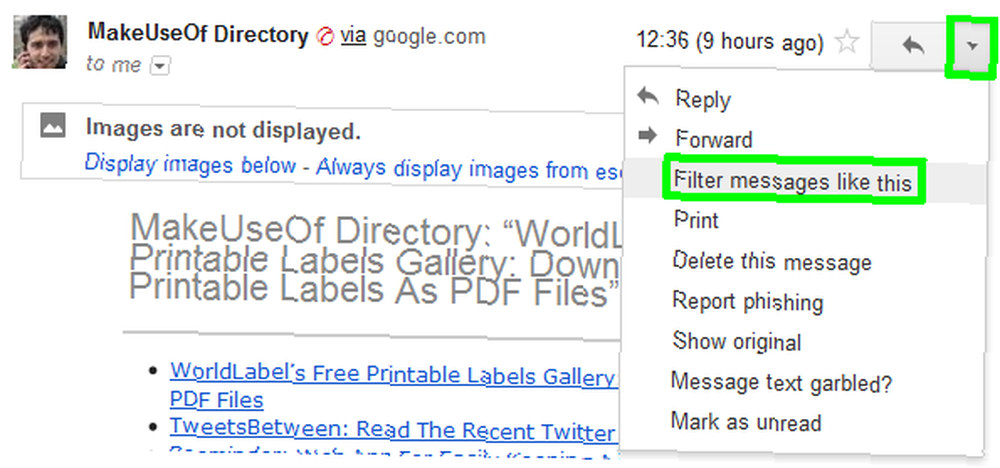
Önerilen bir filtreyle veya bu durumda arama terimi ile gelişmiş arama açılır. Bunun yalnızca gerçekten silmek ve gerektiğinde ayarlamak istediğiniz e-postaları kapsadığından emin olun. Sonuçtan memnun kaldığınızda, tüm bu mesajları manuel olarak silmek için arama kriterlerine uyan tüm konuşmaları seçmek için (yukarıdaki esaslara bakın) bakın..
Yukarıdaki örnekte 1.800'ün üzerinde e-postayı sildim ve% 1 ek alan ayırdım.
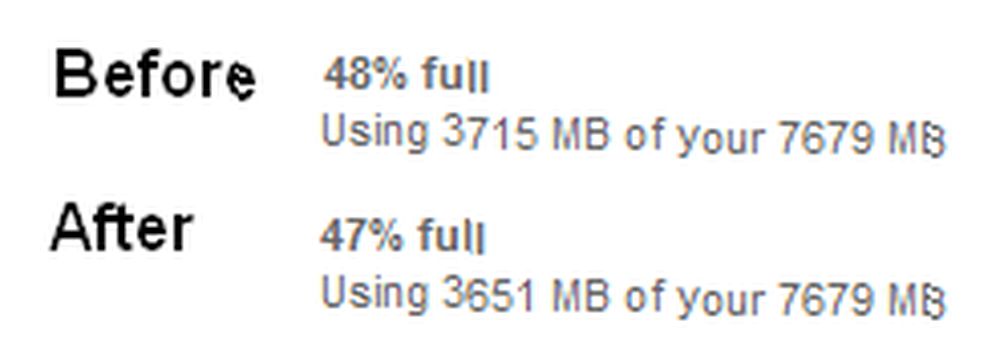
Gerçekten aramaya sahip bir filtre oluşturursanız, geçmiş tüm e-postaları silebileceğinizi ancak, ilgili filtre silinene kadar, anahtar kelimelerle eşleşen gelecekteki tüm e-postaları da sileceğinizi unutmayın. Genellikle, otomatik olarak çöp kutusuna göndermek için bir filtre oluşturmak yerine, e-posta aboneliklerinden vazgeçmek daha iyi bir fikirdir. Çoğu ülkede, ilgili abonelik iptali seçenekleri yasalarca zorunludur ve genellikle e-postanın en altındaki küçük baskıda bulunur. Aboneliği iptal etmenin mümkün olmaması durumunda çöp kutusuna filtrelemek son çare olmalıdır.
Ekleri, e-postaları yedeklemek ve Gmail depolama alanınızı kullanmakla ilgili daha fazla ipucu ve püf noktası için, GMail webmail hesabınızı temizlemenize yardımcı olacak şu makalelere göz atın:
- Toplu olarak Birden Çok E-posta Ekini Çıkarma ve İndirme Toplu Olarak Birden Çok E-posta Ekini Çıkarma ve İndirme E-posta hesabınız korkunç bir dosya depolama çözümüdür. Gmail, Yahoo ve Outlook’tan e-posta eklerini toplu olarak nasıl indirebileceğinizi ve boş alan açabileceğinizi gösteriyoruz.
- Gmail ve Diğer Google Verilerinizi Nasıl İndirir ve Yedekler Gmail ve Diğer Google Verilerinizi Nasıl İndirir ve Yedekler Gmail ve Diğer Google Verilerinizi Nasıl İndirir ve Yedekler Bugünlerde bulutta daha fazla ve daha fazla veri saklıyoruz. E-posta, rehber, belgeler, fotoğraflar, takvim girişleri - siz adlandırın, Google'ın sunucularında. Ancak, güvendiğimiz hizmetlere gidince ne olur…
- Ekstra Google Mail Depolama Alanınızı GMail Drive ile Kullanma [Windows] Ekstra Google Mail Depolama Alanınızı GMail Drive ile Kullanma [Windows] Ekstra Google Mail Depolama Alanınızı GMail Drive ile Kullanma [Windows] Google Mail 7.641MB sunmaktadır veya e-postalarınız için kabaca 7,5GB boş depolama alanı. E-postalar ve şanslar için çok fazla alan var, hepsine asla ihtiyacınız olmayacak. Nasıl olduğunu merak etmiyor musun…
Ayrıca, Craig'in, Gelen Kutunuzu Önceliklendirmek ve Düzenlemek İçin Yardımcı Olmak İçin Gmail Filtreleri 5 Gmail Filtreleri ile ilgili makalesine göz atmanız yararlı olacaktır. 5 Gmail Filtreleri, Gelen Kutunuzu Önceliklendirmek ve Düzenlemek için Her birinin cephaneliğinde sahip olması gereken filtreler onların gelen kutusu benimki kadar düzenli mi? İlk beş filtrenizi kurmaya başlamanıza yardımcı olmak için buradayım, ya da… arşivinizde nelere bakmanız gerektiğine dair bazı örnekler verir..
Gmail depolama alanını hiç tükettiniz mi ve bununla nasıl başa çıktınız? Daha fazla yer açmak için hangi önerileri ve araçları önerirsiniz??











